Панель «Менеджер проект໶
Панель «Менеджер проекта» может быть использована для навигации по проекту. В ней отображается список цепей и дополнительные варианты группировки данных о цепях, компонентах и размещенных на плате объектах. Кроме того, в панели реализован механизм поиска и синхронизированного выделения объектов.
По умолчанию панель «Менеджер проекта» отображается в системе, однако, если панель по каким-либо причинам не активна, то ее можно вызвать, воспользовавшись разделом главного меню «Вид» → «Менеджер проекта», см. Рис. 1.
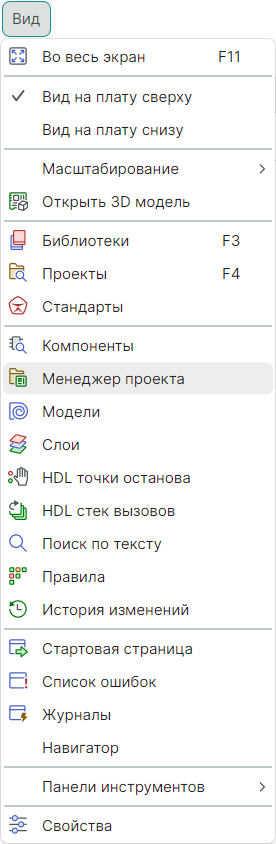
Список цепей может быть рассмотрен двумя способами:
Способ 1) Как список компонентов, осуществляя поиск по наименованию компонента, далее находя цепи, которые подключены к данному компоненту;
Способ 2) Как список цепей, осуществляя поиск по имени цепи, далее находя компоненты, входящие в ее состав.
В дополнение к этому поиск может осуществляться по объектам платы: контактным площадкам, отверстиям и реперным точкам.
Чтобы использовать все существующие подходы поиска, в панели «Менеджер проекта» представлены вкладки «Компоненты», «Цепи» и «КП и ПО», см. Рис. 2.

Кроме этого, в панели инструментов в «Менеджере проекта» для использования доступен инструмент «Синхронизированное выделение», который позволяет синхронизировать выделение цепей или компонентов на плате, на схеме и в панели «Менеджер проекта», см. Рис. 3.
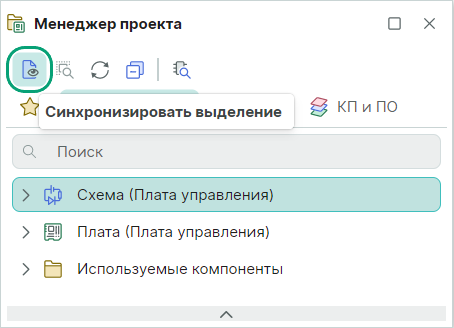
Т.е. при выделении компонента, трека, цепи или другого объекта на плате или на схеме этот же элемент будет выделен в панели «Менеджер проекта» и, наоборот, выделение в «Менеджере проекта» обеспечит выделение элемента в редакторах документов, см. Рис. 4.
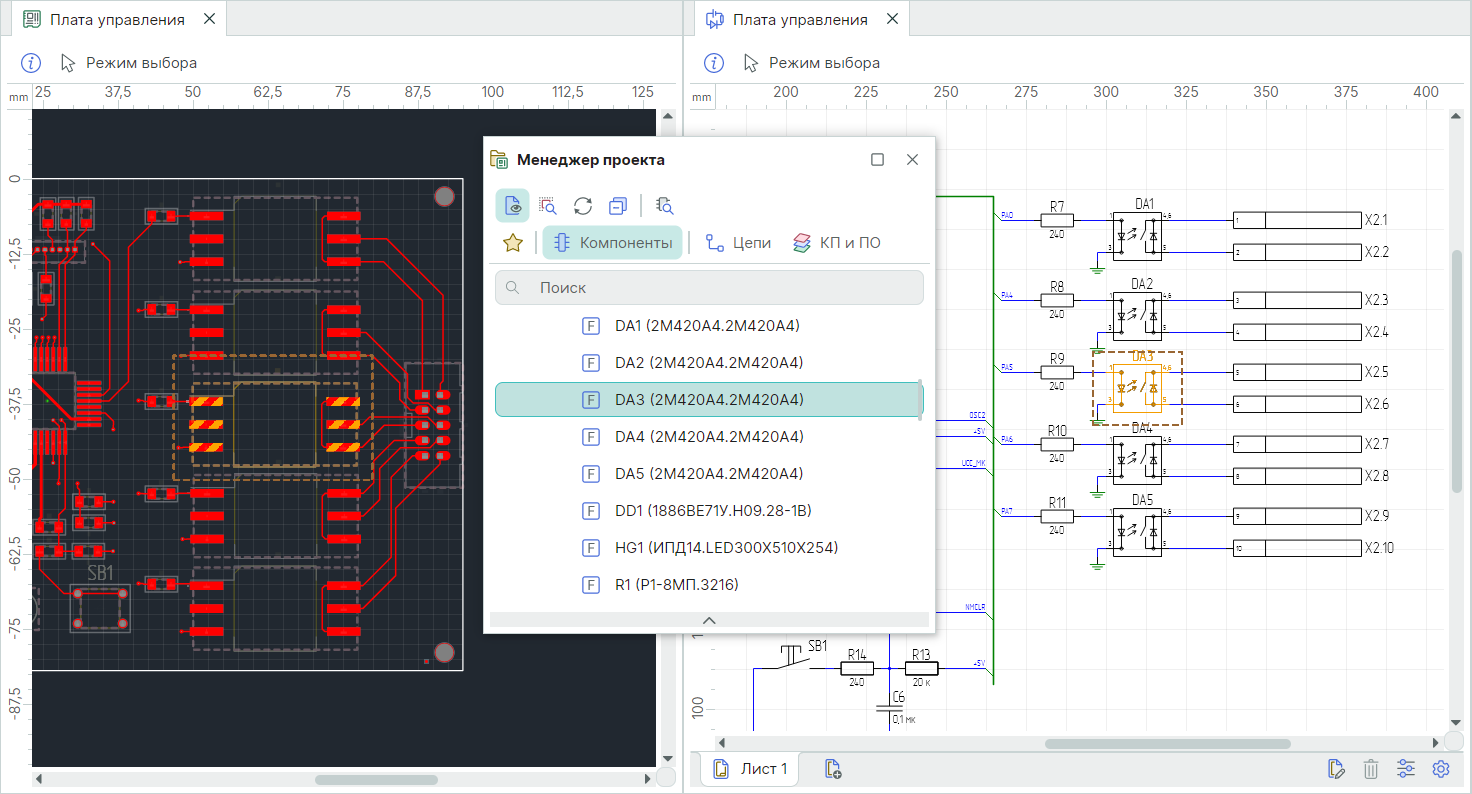
При активном инструменте «Синхронизировать выделение» в панели инструментов «Менеджера проекта» становится доступной кнопка «Позиционирование выделенного», которая обеспечивает расположение выделенного элемента по центру рабочей области, см. Рис. 5.
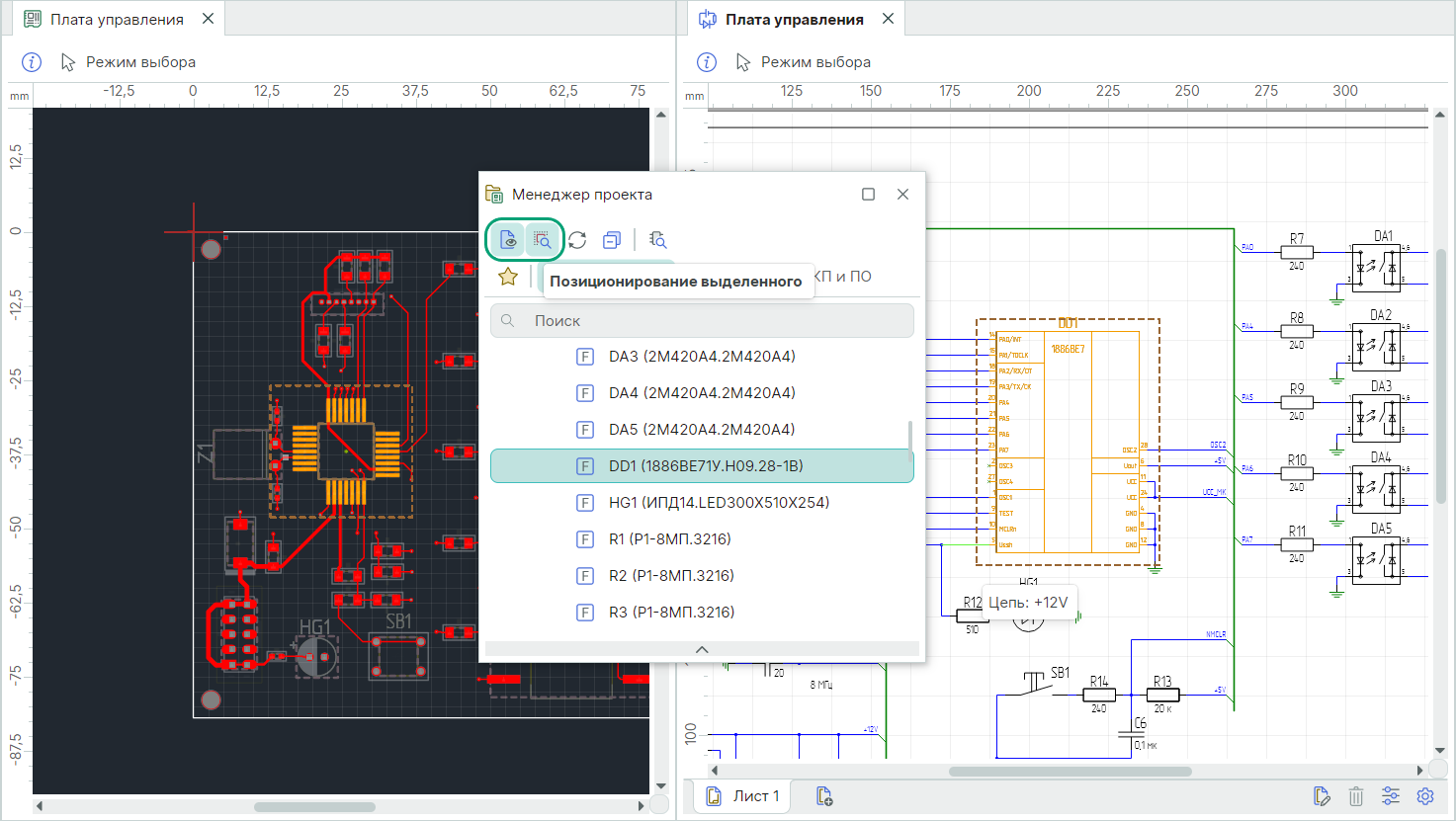
Возможности описанных выше инструментов рассчитаны также на синхронизированное выделение и позиционирование группы объектов как одного, так и разных типов. Для выбора группы объектов используйте горячую клавишу «Ctrl», см. Рис. 6.
